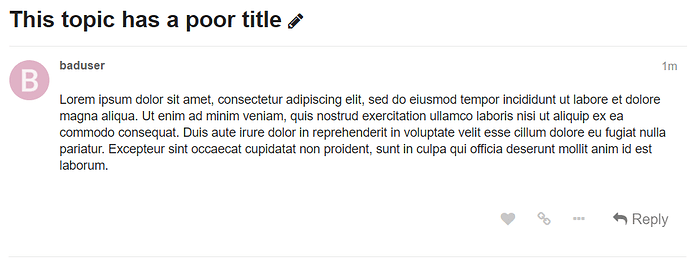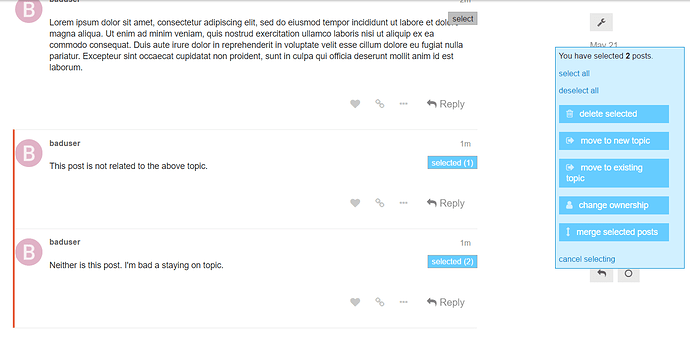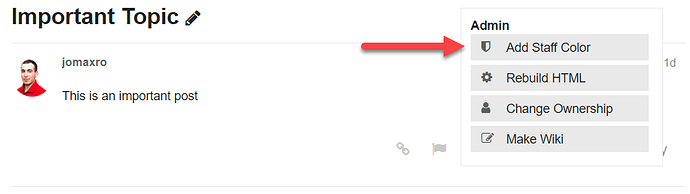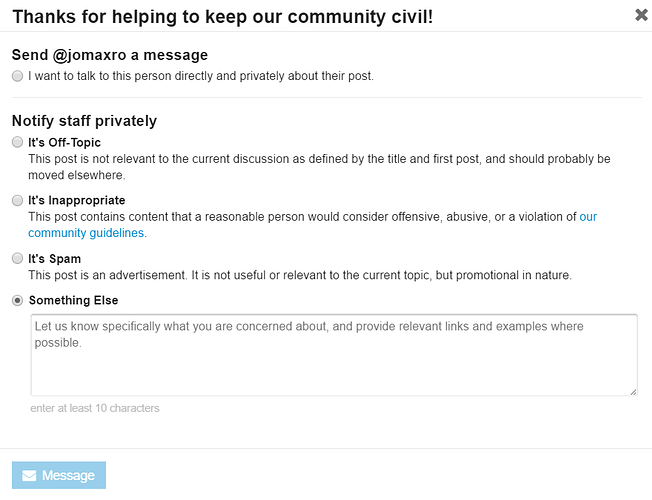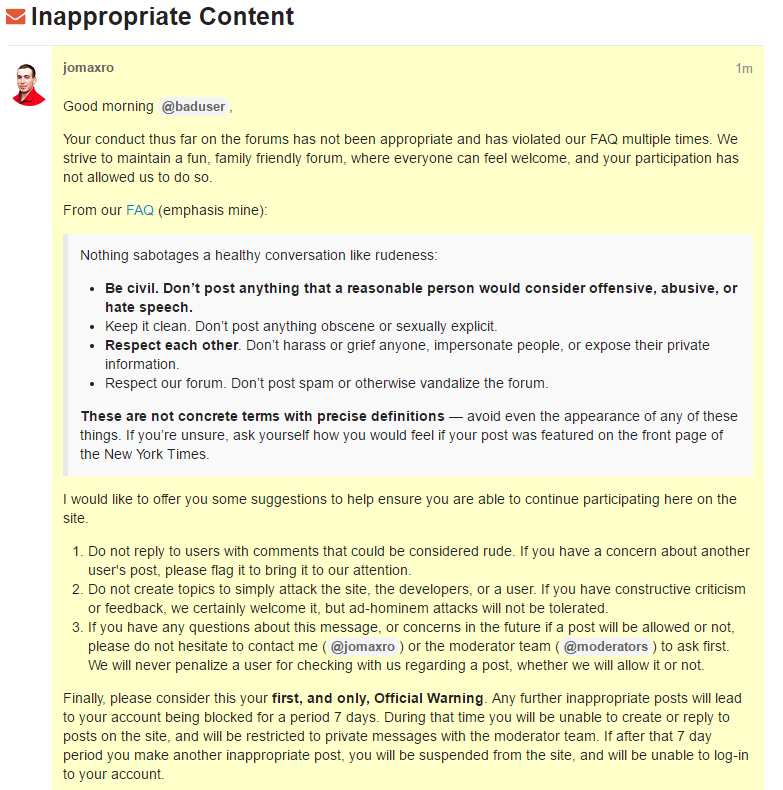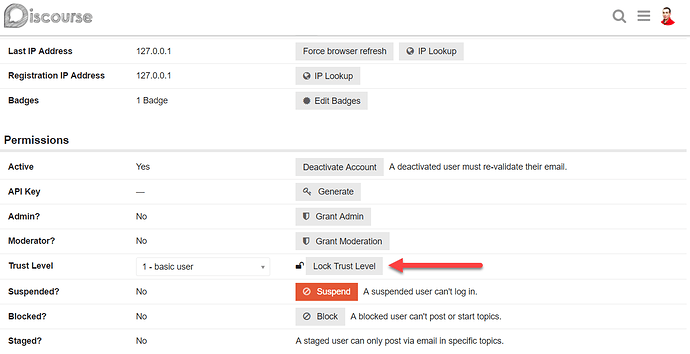[Source, Traduit de l’anglais]
Vous êtes donc modérateur sur les forums MFC - félicitations ! En tant que modérateur du forum, c’est votre rôle d’aider à superviser le forum, en vous assurant que les utilisateurs et le contenu sont en accord avec nos CGU, FAQ et autres règles/directives publiées. Note outil « Discourse » est accompagné de nombreuses fonctionnalités pour vous aider à y parvenir.
Examinons quelques scénarios courants et voyons comment chacun d’eux peut être traité avec Discourse.
Contenu
- Accueillir les nouveaux utilisateurs
- Utilisateurs serviables
- Obtenir des informations sur les utilisateurs
- Sujets compliqués
- Communication entre modérateurs
- Contenu innaproprié
- L’utilisateur difficile
Accueillir les nouveaux utilisateurs
Pour garder une communauté accueillante et l’aider à grandir, il faut être un exemple pour les autres. Lorsque vous remarquez un nouvel utilisateur sur le site (indiqué par un nom d’utilisateur gris clair au lieu de gris foncé, ce qui montre qu’un utilisateur est de niveau de confiance 0), dites bonjour et bienvenue sur le site. Même si vous n’avez rien d’autre à dire, cette interaction initiale est importante pour que les nouveaux membres se sentent bienvenus.
Utilisateurs serviables
La plupart des utilisateurs sont de bons citoyens sur les forums, et feront de leur mieux pour participer correctement. Certains utilisateurs, cependant, iront au-delà de ce que l’on attend d’eux. Il est à votre avantage de reconnaître ces utilisateurs et de les encourager à continuer à faire ce qu’ils font. Les utilisateurs actifs et utiles peuvent atteindre le niveau de confiance 3, ce qui leur permet d’éditer les titres et de changer les catégories de sujets. Les utilisateurs peuvent également être promus manuellement au niveau de confiance 4, ce qui leur accorde des privilèges d’édition globale sur n’importe quel sujet ou message qu’ils peuvent voir.
Obtenir des informations sur les utilisateurs
Discourse maintient des informations sur tous les utilisateurs qui s’inscrivent et interagissent avec le site.
Profil public
Vous pouvez obtenir une vue d’ensemble d’un utilisateur à partir de son profil public. Pour accéder à un profil, cliquez sur l’avatar ou le nom d’utilisateur de l’utilisateur dans une rubrique, leur avatar dans la liste des rubriques ou recherchez-les. Au-dessus de leur profil se trouve un nombre d’avertissements officiels, de suspensions, de drapeaux reçus et de drapeaux utiles donnés par l’utilisateur. Juste en dessous se trouvent des détails sur le compte de l’utilisateur : la dernière fois qu’il a visité, posté et enregistré.
Vous pouvez passer en revue toutes les activités publiques de l’utilisateur, ainsi que les notifications qu’il a reçues. Si vous êtes également administrateur, vous aurez également accès aux messages privés de l’utilisateur.
Vous pouvez également visualiser et modifier les préférences de l’utilisateur. Cela peut être très utile si un utilisateur signale un problème avec son compte que vous soupçonnez d’être lié à un changement de préférence.
Page d'administration utilisateur
Depuis le profil public d’un utilisateur, vous pouvez accéder à la page d’administration de l’utilisateur.
La page Admin est également accessible à partir du menu hamburger, puis en cliquant sur Utilisateurs. Là, vous pouvez rechercher des utilisateurs par nom d’utilisateur, courriel ou nom complet. Une fois ouvert, vous pouvez consulter des détails supplémentaires sur l’utilisateur, y compris des informations non publiques comme son enregistrement et sa dernière adresse IP utilisée. Les informations IP peuvent être utiles si un utilisateur semble suspect ou agit de manière trop similaire à un autre utilisateur. Comme mentionné dans la section « L’utilisateur difficile », c’est aussi là où les utilisateurs peuvent être mis sous silence/suspendus, et leur niveau de confiance ajusté.
Sujets compliqués
La discussion publique sur Discourse a lieu à l’intérieur des sujets. Chaque sujet a un titre et une catégorie, et il est important que la discussion à l’intérieur se rapporte au titre/catégorie.
Titre médiocre/mauvaise catégorie
Si les utilisateurs fournissent un mauvais titre ou choisissent la mauvaise catégorie, vous pouvez éditer le sujet pour mettre à jour l’un ou les deux. Faites défiler jusqu’en haut du sujet et cliquez sur le crayon à côté du titre. A partir de là, le titre et la catégorie peuvent être modifiés.
Digression hors-sujet
Les sujets, surtout ceux qui sont plus longs, ont tendance à s’écarter du sujet. Lorsque cela se produit, vous pouvez sélectionner des messages pour passer à un nouveau sujet ou à un sujet existant sur le sujet. Cela aide à garder chaque sujet organisé et « a propos ».
Sujet dupliqué
Parfois, les utilisateurs commenceront un nouveau sujet alors qu’il en existe déjà un. Si les messages dans le sujet en double s’ajoutent à la discussion, ils peuvent être déplacés vers le sujet existant. Déplacer tous les messages d’un sujet fermera automatiquement le sujet.
Discussion chaude, difficile et non-productive
Si la discussion dans un sujet n’est plus productive ou si la discussion n’est plus centrée sur le sujet, mais plutôt sur le fait d’« attaquer » d’autres utilisateurs au lieu d’idées, les modérateurs devraient intervenir. Ecrire un message de la part d’un responsable Souvent, un simple rappel suffit pour résoudre le problème. Vous pouvez créer un message rappelant aux utilisateurs d’être polis, les avertir qu’ils tournent en rond, etc, puis utiliser la  pour ajouter la couleur modération . Ceci indique aux utilisateurs que le message est la position officielle du site.
pour ajouter la couleur modération . Ceci indique aux utilisateurs que le message est la position officielle du site.
Planifier une action. Si le message officiel n’aide pas, ou si la discussion semble si enflammée qu’un rappel n’aidera pas, vous pouvez faire une « pause » sur le sujet. Utilisez la clé d’administration du sujet pour planifier une action de fermeture temporaire. Ceci fermera immédiatement le sujet, empêchant la publication de nouveaux messages, et affichera un avis lorsque le sujet rouvrira.
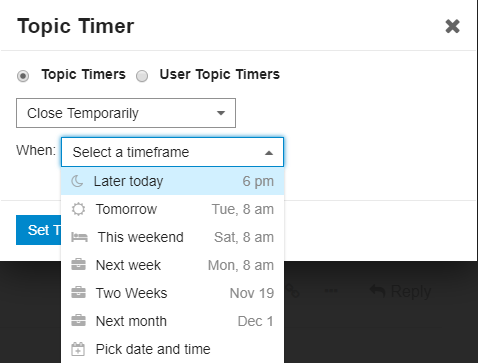
Communication entre modérateurs
Sur la plupart des sites, un modérateur n’est pas seul, mais fait partie d’une équipe plus large. Cette équipe comprend d’autres modérateurs, ainsi que des administrateurs/propriétaires de sites et, dans de nombreux cas, des utilisateurs de niveau de confiance 3 & 4. Une communication régulière et ouverte entre tous devrait être encouragée.
Le salon : Le salon est une catégorie par défaut sur toutes les installations de Discourse réservée aux utilisateurs de niveau de confiance 3 et plus. Le salon est un endroit idéal pour l’équipe de modérateurs pour communiquer avec les utilisateurs de confiance du site. Ces utilisateurs devraient être encouragés à faire part de leurs réflexions et de leurs préoccupations au personnel du site dans cette catégorie.
La catégorie ‹ Staff › : La catégorie Staff est une catégorie par défaut sur toutes les installations de Discourse réservée au personnel du site : modérateurs et administrateurs. Cette catégorie est un excellent endroit pour les modérateurs pour discuter de ce qu’ils voient et font sur le site, ainsi que pour documenter les politiques et procédures internes.
Chuchotements : Lorsqu’ils sont activés dans les paramètres du site, les modérateurs peuvent profiter des chuchotements. Les chuchotements permettent au personnel de créer des réponses privées à l’intérieur d’un sujet ou d’un MP existant. Cela permet aux modérateurs de discuter des questions dans le cadre du sujet, de sorte qu’aucun contexte n’est perdu. Les chuchotements peuvent aussi servir à mentionner d’autres membres du personnel si une aide est nécessaire, là où une réponse publique serait inappropriée et une invitation ne fournirait pas le contexte nécessaire.
Contenu innaproprié
Note: Sur la plupart des forums, les contenus inappropriés sont rares…
Discourse permet à tous les utilisateurs d’aider à garder les forums propres, appropriés et a propos via le système de signalements. Lorsqu’on voit un sujet ou un message qui n’a pas sa place, les utilisateurs et les modérateurs peuvent le signaler pour être revu.
Signalements
Les drapeaux peuvent être votre meilleur ami ou l’entrée d’un terrier de lapin. Lorsqu’un utilisateur n’aime pas un message, il peut choisir de le signaler aux modérateurs. La boîte de dialogue des signalements a 5 options : envoyer un message (ne crée pas de drapeau, ouvre simplement le dialogue de message personnel), hors sujet, inapproprié, spam et autre chose.
Hors sujet, inapproprié, et spam simplement génèrent simplement un signalement, et l’utilisateur a fini. Autre chose permet un message personnalisé et crée aussi le signalement.
Une fois qu’un signalement est dans la file d’attente, les modérateurs verront une notification rouge sur le menu hamburger et pourront ouvrir la file d’attente des signalements. À partir de là, vous pouvez décider ce qu’il faut faire au sujet du drapeau. Il y aura 3 options : Accepter, rejeter ou ignorer
Si vous acceptez le signalement, vous confirmez par là que le message est hors sujet (ou spam, ou inapproprié, ou…). Vous pouvez ensuite envoyer un message à l’auteur pour l’inviter à modifier (message automatisé, pas d’option à personnaliser) ou supprimer son message.
Si vous rejetez le signalement, cela signifie que le message n’est pas un problème et qu’il n’y a rien à faire.
Ignorer signifie que le signalement n’a pas besoin d’action supplémentaire. Par exemple, un utilisateur peut signaler son propre message s’il a besoin d’aide pour quelque chose. Vous ignorerez alors le drapeau pour que cela ne nuise pas à son niveau de confiance. Le fait d’accepter nuirait à leur confiance parce que leur message a été signalé, le fait de rejeter pourrait éventuellement nuire parce qu’un modérateur n’aura pas été d’accord avec leur signalement (l’impact au niveau de la confiance n’est pas encore implémenté). Donc si vous n’êtes pas certain de l’option à choisir, choisissez Ignorer et traitez le message manuellement.
Notez que le fait de résoudre un signalement avec un message personnalisé générera automatiquement un message personnel à l’utilisateur qui a signalé. Si vous avez accepté ou rejeté le signalement, le message sera : « Merci de nous le faire savoir. On est en train d’enquêter. » Si vous avez accepté un signalement personnalisé, le message dira plutôt « Merci de nous le faire savoir. Nous sommes d’accord qu’il y a un problème avec ce message et nous nous en occupons. » Il y a aussi une troisième version de ce texte si le message est supprimé.
Les messages avec trois signalements ou plus seront automatiquement cachés sans attendre l’action d’un modérateur.
Vous vous demandez peut-être pourquoi les signalements peuvent être l’entrée d’un terrier de lapin. 99% du temps les signalements sont faciles à gérer - le message est clairement du spam, un utilisateur a besoin d’aide, etc. Cependant, la question peut parfois être plus difficile à résoudre. Peut-être qu’un utilisateur jure continuellement dans ses messages et abuse des autres après avoir été averti. Peut-être que la demande n’est pas facile à résoudre. Dans ces cas, n’hésitez pas à contacter vos collègues modérateurs ou les propriétaires du forum pour obtenir des conseils et du soutien. À moins d’être le seul modérateur, vous ne devriez jamais avoir l’impression d’avoir à prendre une décision par vous-même, c’est pourquoi vous avez une équipe. La catégorie Staff est un endroit idéal pour discuter avec votre équipe en privé. En même temps, n’hésitez pas à prendre vos propres décisions - vous avez été nommé modérateur parce qu’on vous fait confiance pour faire ce qu’il faut.
L'utilisateur difficile
Note: Sur la plupart des forums, les utilisateurs difficiles sont rares.
La plupart des utilisateurs seront respectueux, contribueront un contenu approprié et ne causeront aucun problème. Cependant, vous pouvez rencontrer un utilisateur qui ne veut tout simplement pas suivre les règles, qui est grossier, qui envoie du matériel inapproprié, etc. Comment pouvez-vous les gérer ? Gardez à l’esprit que la progression ci-dessous est une suggestion. Il peut y avoir des cas où l’une des étapes n’a pas de sens ou l’action était si flagrante qu’une étape (ou des étapes) sont sautées.
Ne présumer rien
Tout d’abord, essayez d’éviter de supposer que l’utilisateur a une intention négative. Ils peuvent simplement ignorer les règles, ne pas bien parler la langue de votre forum, être jeunes ou avoir une autre raison pour la façon dont ils agissent.
Contacter directement
Essayez de contacter l’utilisateur en privé via message personnel pour lui faire savoir ce qui ne va pas avec son comportement. N’oubliez pas de parler des comportements négatifs - n’attaquez pas l’utilisateur lui -même. Lorsque c’est possible, créez un lien vers les règles, lignes directrices, FAQ ou autres. Dans la plupart des cas, ce contact sera suffisant. Cependant, si ce n’est pas le cas…
Envoyer un avertissement officiel
Lors de l’envoi d’un message personnel à un utilisateur en tant que modérateur, vous pouvez faire du message un « avertissement officiel ». Ce message aura automatiquement la couleur modération, et un avis que l’utilisateur a reçu un avertissement officiel apparaîtra sur le profil de l’utilisateur pour que les autres modérateurs puissent le voir.
Dans l’avertissement officiel, assurez-vous d’expliquer le comportement négatif que vous avez vu, de détailler spécifiquement ce que vous aimeriez qu’ils fassent à la place, et les conséquences d’un refus de changer de comportement.
Si le comportement se poursuit, assurez-vous d’aller jusqu’au bout avec les conséquences énumérées. Vous pouvez choisir de…
Mettre l'utilisateur sous silence
Les utilisateurs mis sous silence sont empêchés de créer de nouveaux sujets, réponses ou messages personnels sur le site. Ils sont toujours en mesure de réaliser d’autres actions, comme les J’aime, lire les sujets, etc. De plus, ils peuvent communiquer avec les modérateurs via message personnel, de sorte que vous pouvez continuer à communiquer avec eux pour essayer d’aborder le comportement. Faire taire un utilisateur se fait à partir de la page d’administration de l’utilisateur. Pour y accéder :
Naviguez jusqu’au profil de l’utilisateur, cliquez sur Admin, puis sur Silence.
Une fois mis sous silence, un utilisateur doit être réactivé manuellement pour pouvoir reprendre la contribution. Lorsque vous mettez un utilisateur sous silence, expliquez-lui ce qu’il doit faire avant qu’il ne puisse être rétabli.
Si le comportement continue…
Suspendre l'utilisateur
Les utilisateurs suspendus sont empêchés de se connecter, et donc d’effectuer des actions sur les forums. Une suspension est le recours le plus fort possible que vous avez pour un utilisateur et devrait être utilisé avec parcimonie. Tout comme la mise sous silence, la suspension d’un utilisateur se fait à partir de la page d’administration de l’utilisateur. Contrairement à la mise sous silence, les suspensions sont d’une durée déterminée. Vous pouvez vouloir suspendre l’utilisateur pour une courte période de temps d’abord, et si l’utilisateur revient et continue le comportement, augmentez le temps de suspension.
Bloquer le niveau de confiance
Si un utilisateur poste trop de messages, inclut trop d’images et/ou inappropriées, abuse du système de signalement, ou similaire, une alternative à ce qui précède est de verrouiller l’utilisateur au niveau de confiance 0. Cela limitera le nombre (et la fréquence) de sujets et de messages que l’utilisateur peut créer, ainsi que les empêcher d’inclure trop d’images/liens et d’empêcher l’utilisateur de lancer des signalements. Les niveaux de confiance peuvent être configurés à partir de la page Admin de l’utilisateur.